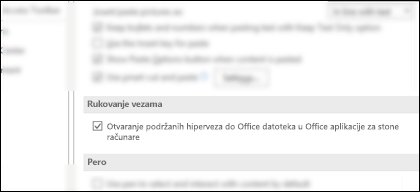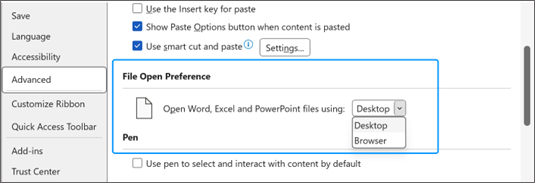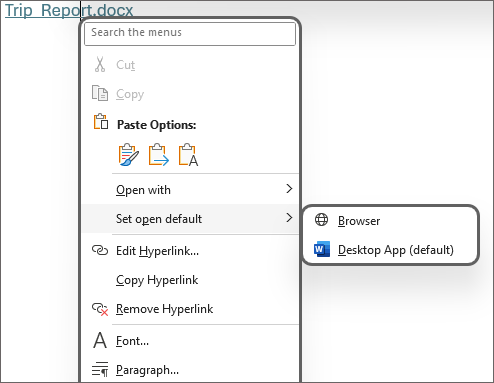Kada je reč o tome kako bi trebalo da se otvore veze ka Office datotekama, neki korisnici više vole Office veb aplikacije, drugi više vole Office aplikacije za računare. Dizajnirali smo iskustvo gde možete da odlučite šta želite, a zatim se veze otvaraju u željenom režimu – Office veb aplikacijama ili Office aplikacijama za računare.
Na ovaj način, ako biste radije da radite u Microsoft 365 aplikacijama na radnoj površini uglavnom, možete da radite u manje klika tako što ćete uključiti ovu funkciju.
Napomena: Ako otvorite veze Microsoft 365 datoteka u pregledaču, te datoteke će nastaviti da se otvaraju u Microsoft 365 veb aplikacijama radi nesmetanog iskustva.
U kojim aplikacijama ovo funkcioniše?
Ova funkcija funkcioniše za veze ka Word, Excel ili PowerPoint datotekama uskladištenim u sistemu OneDrive ili SharePoint , na koje kliknete u Word, Excel, Outlook ili PowerPoint za Microsoft 365 operativnom sistemu Windows ili Mac.
Kada korisnik uključi ovu funkciju, ona će se primeniti na sve tri aplikacije – Word,PowerPoint i Excel.
Kako da uključim ili isključim ovu funkciju?
Ovu postavku možete da promenite u bilo kom trenutku.
U bilo kojoj Microsoft 365 za Windows aplikaciju
-
Idite do stavke Opcije > datoteka.
-
Izaberite napredno > rukovanje vezama.
Napomena: Uveli smo novi način za izbor željenih opcija otvaranja datoteke. Sada možete da birate između radne površine ili pregledača. Ovo poboljšanje je dostupno počevši od verzije 2307 (izdanje 16603.20000).
U aplikaciji Outlook za Windows
-
Idite na karticu Opcije > datoteke > više opcija.
-
Izaberite stavku Datoteka i željene postavke pregledača.
U Word, Excel ili PowerPoint za Microsoft 365 operativnom sistemu Windows
-
Idite na Stavku Opcije > datoteka> napredne> otvaranje datoteke.
-
Izaberite stavku Radna površina ili Pregledač iz padajućeg menija po želji.
Pored menija Datoteka, ovu funkciju možete da uključite ili isključite direktno iz kontekstualnog menija One Drive ili URL adrese dokumenta koju hostuje SharePoint Word, Excel ili PowerPoint koji se pojavljuje u Windows Word, Excel, PowerPoint ili Outlook aplikaciji. Kontekstualni meni vam takođe omogućava da odaberete ponašanje jednokratnog otvaranja datoteke za određenu vezu pomoću opcije menija Otvori pomoću.
Napomena: IT administratori ne mogu centralno da kontrolišu ovu funkciju. Pojedinačni korisnici mogu sami da podese željene postavke.
Ako vam ova funkcija ne uspe...
Sledeći scenariji nisu podržani danas, ali će se oni i dalje otvarati na vebu:
-
Ako niste prijavljeni u Microsoft 365.
-
Otvaranje veza drugih klijenata 1. Microsoft 365 kao što su OneNote, Skype iliMicrosoft Teams. Ili iz aplikacija nezavisnih proizvođača kao što su Slack, EverNote itd.
-
Instalirali ste Office sa lokacije Microsoft Store u OS Windows 10.
-
Veze ka datotekama koje nisu uskladištene na OneDrive iliSharePoint u sistemu Microsoft 365.
-
Veze koje primate za određena obaveštenja kao što su @mention obaveštenja.
-
SharePoint domeni vantela kao što su contoso.com.
-
Veze ka dokumentima uskladištenim u Microsoft suverenih oblaka, kao što je Nemačka, 21 Vianet (Kina) ili oblak vlade SAD.
-
Outlook Premium nalozi sa omogućenom zaštitom phishinga URL adrese u realnom vremenu na svim platformama.
-
Ova funkcija nije podržana za Linux korisnike.
Savet: Uvek gledamo načine za poboljšanje Microsoft 365. Ako želite da ponudite povratne informacije za dodatne scenarije koje želite da omogućimo, izaberite stavku Datoteka > Povratne informacije > Imam predlog u Microsoft 365 aplikaciji za računare.